Installazione del driver della stampante per la connessione USB (macOS)
Installare il file PPD (driver della stampante) in macOS, quindi registrare la macchina sul computer dalle preferenze di sistema.
Installazione del file PPD
![]() Inserire il CD-ROM nel computer, quindi fare clic su [macOS] per visualizzare la cartella [Programma di installazione PPD macOS].
Inserire il CD-ROM nel computer, quindi fare clic su [macOS] per visualizzare la cartella [Programma di installazione PPD macOS].
Per installare il driver dal file scaricato, visualizzare la cartella in cui si trova tale file.
![]() Fare doppio clic sul file del pacchetto.
Fare doppio clic sul file del pacchetto.
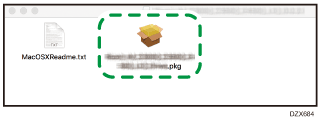
Quando viene visualizzata la schermata di conferma dell'installazione, fare clic su [Continua].
![]() Nella schermata [Introduzione], fare clic su [Continua].
Nella schermata [Introduzione], fare clic su [Continua].
![]() Nella schermata [Licenza], fare clic su [Continua], quindi fare clic su [Accetto].
Nella schermata [Licenza], fare clic su [Continua], quindi fare clic su [Accetto].
Quando viene richiesto di selezionare la posizione di installazione del driver, specificare il percorso di installazione e fare clic su [Continua].
![]() Fare clic su [Installa].
Fare clic su [Installa].
![]() Inserire il nome utente e la password dell'amministratore, poi fare clic su [Installa software].
Inserire il nome utente e la password dell'amministratore, poi fare clic su [Installa software].
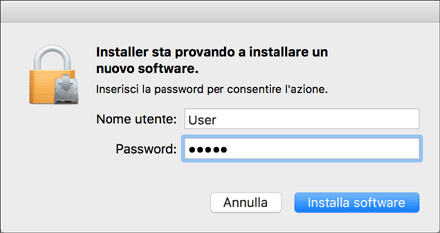
Si avvia l'installazione del file PPD.
![]() Al termine dell'installazione, fare clic su [Chiudi].
Al termine dell'installazione, fare clic su [Chiudi].
Registrazione della macchina in [Stampanti e Scanner] per la connessione USB
Registrare il file PPD della macchina nelle preferenze di sistema per abilitare la stampa.
![]() Collegare la macchina e il computer con un cavo USB.
Collegare la macchina e il computer con un cavo USB.
![]() Selezionare [Preferenze di sistema...] dal menu Apple.
Selezionare [Preferenze di sistema...] dal menu Apple.
![]() Fare clic su [Stampanti e scanner].
Fare clic su [Stampanti e scanner].
![]() Fare clic su [+].
Fare clic su [+].
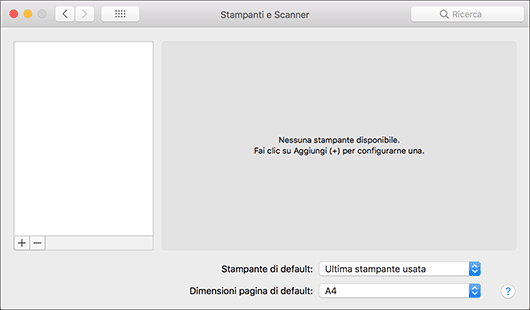
![]() Fare clic su [Default] e selezionare la macchina dall'elenco, quindi verificare che il nome della macchina sia visualizzato in "Usa".
Fare clic su [Default] e selezionare la macchina dall'elenco, quindi verificare che il nome della macchina sia visualizzato in "Usa".
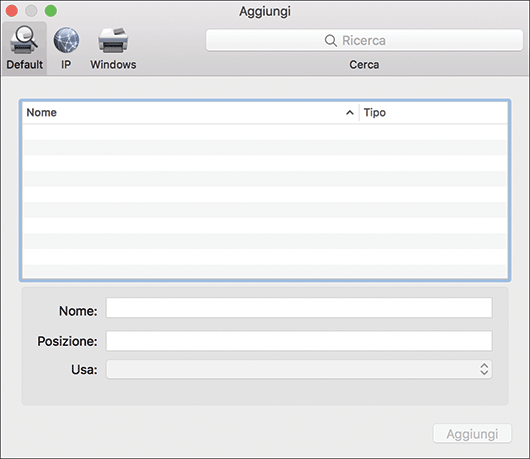
Quando viene visualizzato "Stampante PostScript generica"
Eseguire la seguente procedura per selezionare il file PPD della macchina:
Selezionare [Seleziona software...] in "Usa".
Selezionare la macchina nella schermata [Software stampante], quindi fare clic su [OK].
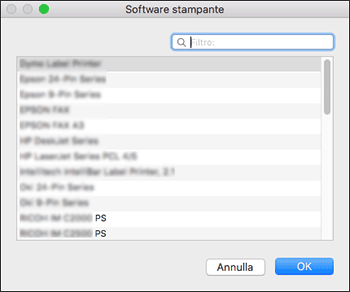
![]() Fare clic su [Aggiungi].
Fare clic su [Aggiungi].
Viene visualizzata la schermata di avanzamento.
Se la schermata di avanzamento non si chiude dopo alcuni istanti, fare clic su [Configura...] o [Impostazioni] e configurare la configurazione delle opzioni della stampante. Per la procedura di configurazione delle opzioni, consultare Specifica delle Impostazioni delle opzioni della macchina per la connessione USB.
![]() Verificare che il nome della macchina sia stato aggiunto nella schermata [Stampanti e Scanner].
Verificare che il nome della macchina sia stato aggiunto nella schermata [Stampanti e Scanner].
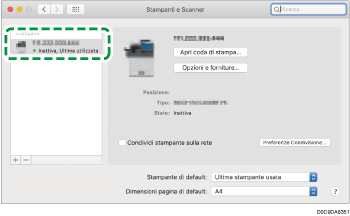
![]() Chiudere la schermata delle preferenze di sistema.
Chiudere la schermata delle preferenze di sistema.
Specifica delle Impostazioni delle opzioni della macchina per la connessione USB
Selezionare l'opzione installata sulla macchina in [Stampanti e Scanner].
![]()
Verificare anzitutto che il computer e la stampante siano collegati con un cavo USB e che i dispositivi siano accesi.
![]() Selezionare [Preferenze di sistema...] dal menu Apple.
Selezionare [Preferenze di sistema...] dal menu Apple.
![]() Fare clic su [Stampanti e scanner].
Fare clic su [Stampanti e scanner].
![]() Selezionare la macchina dall'elenco, quindi fare clic su [Opzioni e Forniture].
Selezionare la macchina dall'elenco, quindi fare clic su [Opzioni e Forniture].

![]() Fare clic su [Driver] o [Opzioni], selezionare l'opzione installata sulla macchina, quindi fare clic su [OK].
Fare clic su [Driver] o [Opzioni], selezionare l'opzione installata sulla macchina, quindi fare clic su [OK].
Se non vengono visualizzate le opzioni utilizzabili, il file PPD non è stato registrato correttamente. Per dettagli sulla procedura per registrare il file PPD, vedere Registrazione della macchina in [Stampanti e Scanner] per la connessione USB.
![]() Chiudere la schermata delle preferenze di sistema.
Chiudere la schermata delle preferenze di sistema.
